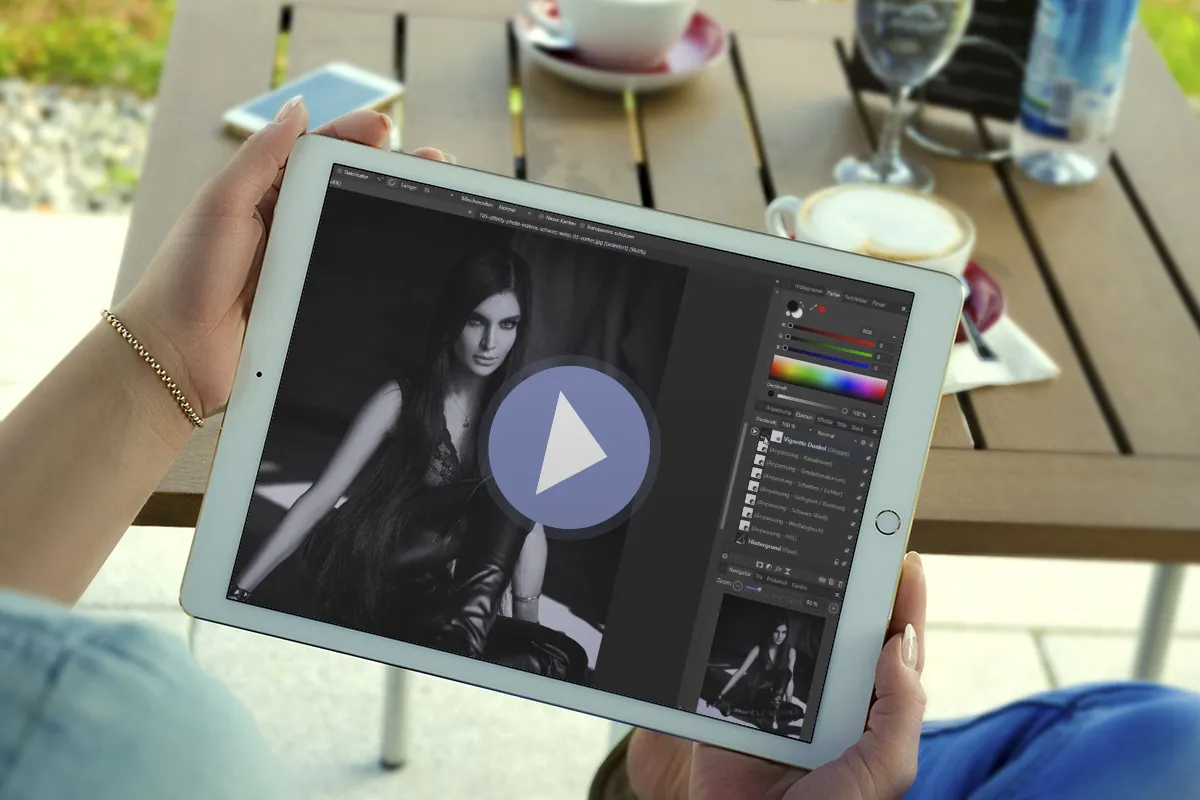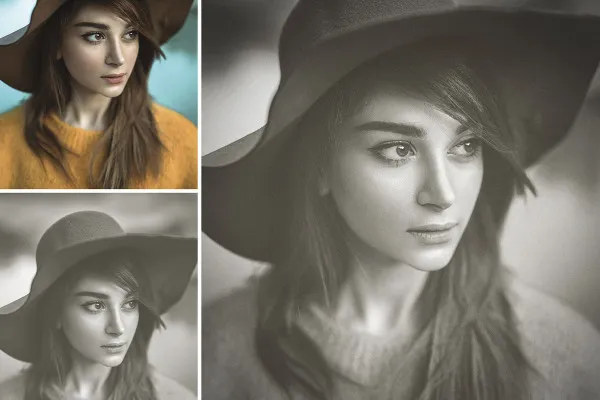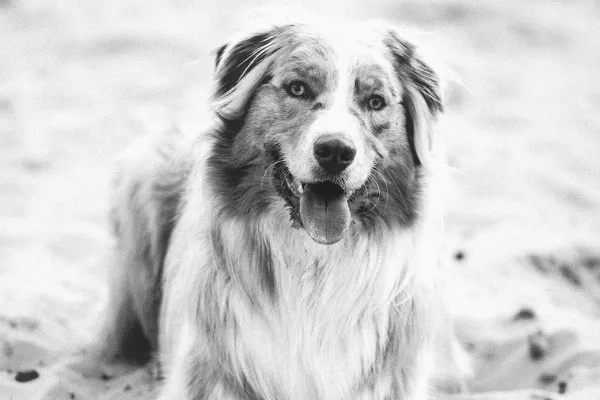Affinity Photo makra - automatická přeměna do černobílé a fotoefekty
Jak může být bezbarvý omamný?! – Zjisti to! S pomocí těchto 12 macroů programu Affinity Photo se tvé fotografie promění v dojímavé černobílé obrázky. Zcela automaticky – jen jedním kliknutím. Navrch můžeš kombinovat výsledek fotografií s použitím dalších pěti macroů s úžasnými efekty jako je šum nebo viněta. Při tom si vyber z dvou síl efektů to vhodné!
- 12 Makra přemění vaše fotografie na náladové černobílé obrázky jedním kliknutím myši.
- Rozmanitý výběr: Dosáhněte jemnějších, kontrastnějších, světlejších nebo tmavších výsledků.
- Dobře kombinované: Vytvořte fascinující efekty s dalšími 5 makry vždy ve dvou silných úrovních.
- Přidej ke svým černobílým fotografiím např. šum, viněty a ztmavené rohy.
- Pro snadné použití v programu Affinity Photo: Nahrajte makra do programu, klikněte – hotovo!
Převést a přímo aplikovat dodatečný efekt - načtěte makra do programu Affinity Photo, vyberte svůj černobílý vzhled a podle potřeby ho kombinujte přímo s dalším fotoefektem. Stáhněte si je nyní...
- Použitelné s:
- Obsah:
17
Aktiva/Šablony
- Licence: soukromá a komerční Práva k využití
Příklady použití
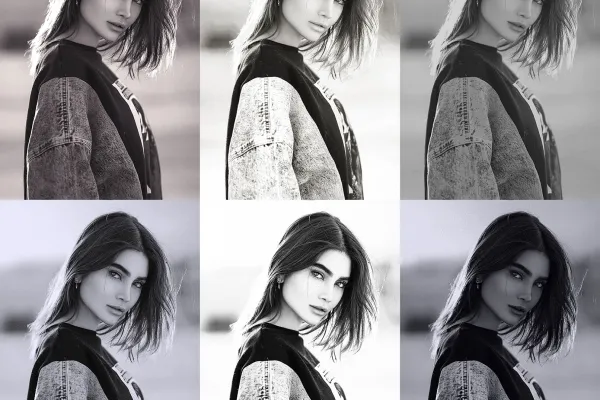

Video nápověda k použití
Affinity Photo makra: černobílé převody a fotoefekty
Detaily obsahu
Jedním kliknutím vytvářejte náladové černobílé vzhledy
Fotografie v černobílém vyprávějí svůj příběh v specifickém a vždy fascinujícím kabátě. Občas mají ještě jemné šumění nebo zřetelnou vinětu, aby posílily celkový dojem. S makry tohoto balíčku vytvoříte z vašich fotografií v Affinity Photo během několika vteřin omamné černobílé obrázky a ihned jim dáte odpovídající efekt.
Vyberte si ze 12 jemně sladěných černobílých vzhledů
Makra pro Affinity Photo vám nabízí celkem 12 různých černobílých vzhledů. Mezi nimi najdete lehce matné a světlé zobrazení, černobílé převody s různou intenzitou kontrastu a také efekt sepie. Dále jsou zahrnuty teplejší, chladnější a jemnější varianty. Snadno vyberte ze této bohaté palety ten černobílý styl, který se hodí k vašim fotografiím. Pro dosažení tohoto cíle vložte makra do knihovny programu a klikněte jen na požadovanou variantu – Affinity Photo provede černobílý převod automaticky.
10 variant: Přidejte k svým černobílým obrázkům náladové efekty
Po zvolení vašeho černobílého stylu může vaše cesta úpravou fotografií v případě potřeby pokračovat: K dispozici máte pět efektových maker vždy ve dvou různých intenzitách. Položte například silné nebo spíše jemné šumění, které působí jako zrnitost starého filmu. Vytvořte matné, jemné viněty, které rámuji vaše obrázky, nebo zvolte pro silnější ztmavení zesilovačovou vinětu. Také můžete ztmavit rohy vašich fotografií. Samozřejmě lze efekty kombinovat. Všechno tohle a více dosáhnete s makry během několika kliknutí.
Jedno-kliknutí výsledky: Princip maker v Affinity Photo
Makro obsahuje posloupnost pracovních kroků, které byly jednou nahrány a mohou se pak opakovaně automaticky přehrávat. Makra v Affinity Photo tedy fungují podobně jako akce v programu Photoshop. Díky použití maker ušetříte čas, když chcete více obrázků vybavit stejným efektem. Protože pracovní kroky jsou uloženy, nemusíte je pro každou fotografii znovu složitě provádět. S Makry pro černobílé převody v Affinity Photo stačí jedno kliknutí a okamžitě získáte odpovídající výsledek.
Jiní uživatelé jsou také zajímaví
Pro nápisy a grafické tvary.
Dvoubarevné a světelné efekty.
Od černobílé po intenzivně barevné.
Pixel-Look se setkává se stylem pleteného oblečení.
Jednoduše úžasně krásné!
Skuteční roztleskávači nálady
Tak děláš velké oči!
Jaký máš výraz?